Cómo agregar o eliminar la cuenta de Google en tu Galaxy
Nota: Este contenido de ayuda es aplicable a productos comprados en tiendas de Colombia. Si necesitas ayuda para los productos comprados en España o Latinoamérica, contacta con tu Subsidiaria local de Samsung
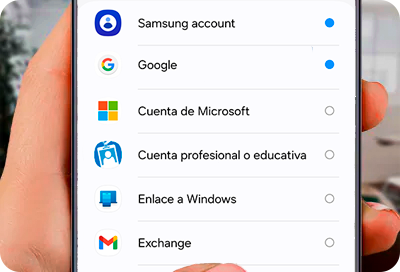
Para aprovechar al máximo tu teléfono Galaxy, se recomienda que te registres para obtener una cuenta de Google. Al registrar una cuenta de Google, puedes acceder fácilmente a los servicios de Google, como Google Play Store, Gmail y Google Photos. Sigue la guía a continuación para añadir o eliminar una cuenta de Google.
Nota:
- Las pantallas y configuraciones disponibles pueden variar según el operador de red, la versión del software y el modelo.
Agregar una cuenta de Google
Al usar tu teléfono Galaxy, a menudo necesitas una cuenta de Google y una cuenta de Samsung. La mayoría de las aplicaciones se pueden descargar desde Google Play Store y se recomienda que inicies sesión en tu cuenta de Google para mantenerlas actualizadas. Sigue los pasos a continuación para agregar una cuenta de Google y poder experimentar todos los servicios de Google.
Paso 1. Ingresa en los Ajustes del dispositivo.
Paso 2. Ubica y selecciona Cuentas y respaldo.
Paso 3. Pulsa sobre Administrar cuentas.
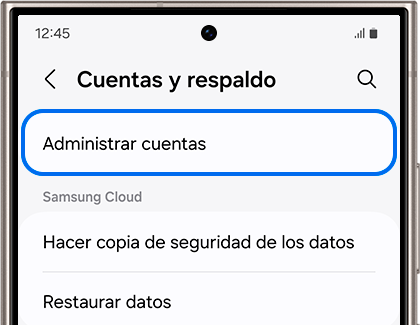
Paso 4. Toca en Google en la lista de cuentas disponibles.
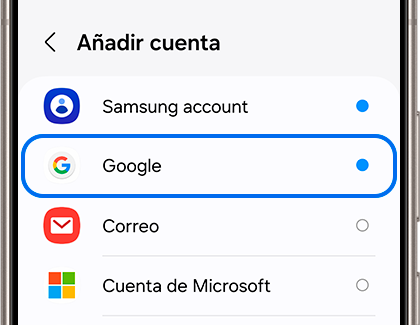
Paso 5. Ingresa la información de tu cuenta de Google para iniciar sesión.
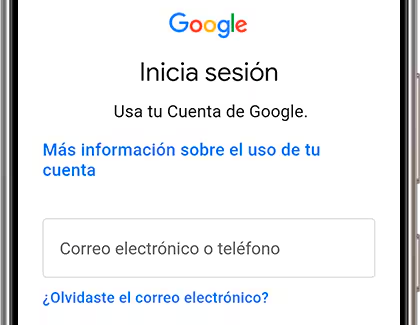
Cuando agregues tu cuenta de Google, podrás acceder a tus correos electrónicos mediante la aplicación Gmail en tu teléfono o tableta, así como utilizar las aplicaciones y los servicios de Google.
Eliminar una cuenta de Google
Puedes eliminar tu cuenta de Google desde los ajustes del dispositivo si es necesario, y siempre puedes agregarla más tarde siguiendo los mismos pasos anteriores. Sigue los pasos a continuación para eliminar tu cuenta de Google de tu teléfono Galaxy.
Paso 1. Ingresa en los Ajustes del dispositivo y pulsa Cuentas y respaldo.
Paso 2. Selecciona Administrar cuentas y selecciona la cuenta de Google que quieres eliminar.
Paso 3. Pulsa Eliminar cuenta.
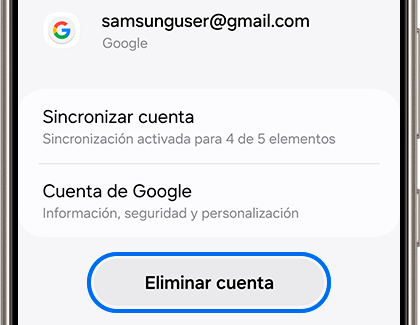
Paso 4. Pulsa Eliminar cuenta nuevamente.
Paso 5. Es posible que debas ingresar el patrón, el PIN o la contraseña de tu dispositivo por razones de seguridad.
Protección FRP de Google al restablecer el dispositivo
La mayoría de los dispositivos Android están protegidos por la función de Protección contra Restablecimiento de Fábrica, conocido como FRP de Google.
Si tu dispositivo se restableció con botones, se te pedirá que ingreses tu contraseña de Google poder acceder. Esta función está diseñada para evitar que personas no deseadas usen tu dispositivo si lo restablecieron sin tu permiso, por ejemplo, en caso de pérdida o robo.
Si deseas eliminar FRP, pero no puedes acceder al dispositivo, debes llevarlo junto con el comprobante de compra a un Centro de servicio autorizado de Samsung.
Gracias por tus comentarios
Por favor responda todas las preguntas.

